لا يعمل Flash Player في متصفح Opera: 10 طرق لحل المشكلة
في الآونة الأخيرة ، بدأ المزيد والمزيد من مستخدمي متصفح Opera يشكون من المشاكل في تشغيل برنامج Flash Player الإضافي. من الممكن أن يكون هذا بسبب حقيقة أن مطوري المتصفح يرغبون بالتخلي بشكل تدريجي عن استخدام Flash Player ، نظرًا لأن الوصول إلى صفحة تنزيل Flash Player من Opera مغلق حاليًا للمستخدمين. ومع ذلك ، لا يزال المكون الإضافي نفسه يعمل ، مما يعني أننا سنبحث عن طرق لحل المواقف عندما لا يعمل Adobe Flash Player.
Flash Player - يُعرف بالجانب الإيجابي أو السلبي للمكون الإضافي للمتصفح ، وهو ضروري لتشغيل محتوى الفلاش: الفيديو والموسيقى والألعاب عبر الإنترنت ، وما إلى ذلك اليوم ، سنلقي نظرة على 10 طرق فعالة يمكن أن تساعد عندما يكون Flash Player يرفض العمل في الأوبرا.
محتوى
- طرق لحل المشاكل مع تشغيل Flash Player في متصفح Opera
- الطريقة الأولى: تعطيل وضع Turbo
- الطريقة الثانية: تنشيط Flash Player
- الطريقة الثالثة: تعطيل المكونات الإضافية المتعارضة
- الطريقة الرابعة: تغيير معلمة بدء التشغيل
- الطريقة الخامسة: إيقاف تسارع الأجهزة
- الطريقة 6: تحديث Opera
- الطريقة 7: تحديث Flash Player
- الطريقة 8: مسح ذاكرة التخزين المؤقت
- الطريقة 9: تنظيف Flash Player
- الطريقة 10: إعادة تثبيت Flash Player
- أسئلة وأجوبة
طرق لحل المشاكل مع تشغيل Flash Player في متصفح Opera
الطريقة الأولى: تعطيل وضع Turbo
وضع Turbo في متصفح Opera - وهو وضع خاص لتشغيل المتصفح ، مما يزيد من سرعة تحميل الصفحات عن طريق ضغط محتوى صفحات الويب.
للأسف ، يمكن أن يؤثر هذا الوضع على أداء Flash Player ، لذا إذا أردت عرض محتوى Flash مرة أخرى ، فستحتاج إلى تعطيله.
للقيام بذلك ، انقر فوق زر قائمة Opera وفي القائمة التي تظهر ، ابحث عن "Opera Turbo" . إذا ظهرت علامة اختيار حول هذا العنصر ، فانقر عليها لإلغاء تنشيط هذا الوضع.
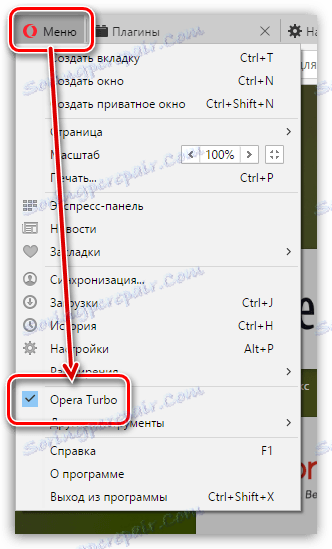
الطريقة الثانية: تنشيط Flash Player
الآن تحتاج إلى التحقق مما إذا كان المكوّن الإضافي Flash Player يعمل في Opera. للقيام بذلك ، انتقل إلى شريط عنوان متصفح الويب على الرابط التالي:
chrome: // plugins /
تأكد من عرض الزر "تعطيل" بالقرب من المكوّن الإضافي Adobe Flash Player ، والذي يشير إلى نشاط المكوّن الإضافي.
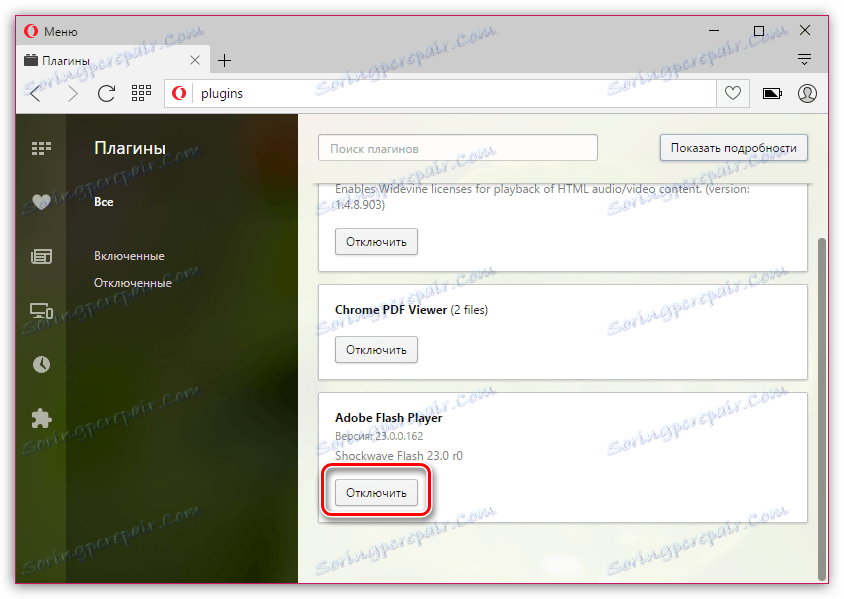
الطريقة الثالثة: تعطيل المكونات الإضافية المتعارضة
إذا كان لديك إصداران من Flash Player - NPAPI و PPAPI على جهاز الكمبيوتر الخاص بك ، فستكون الخطوة التالية هي التحقق مما إذا كان كلا المكونين الإضافيين يدخل في تعارض.
للقيام بذلك ، دون أن تترك نافذة تحكم المكوّن الإضافي ، في الزاوية العلوية اليسرى ، انقر على الزر " إظهار التفاصيل" .
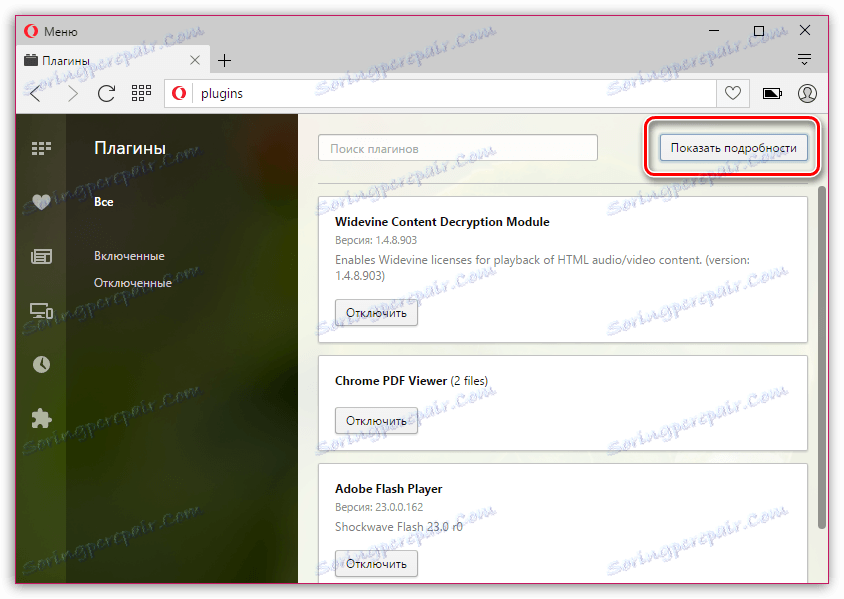
ابحث في قائمة المكونات الإضافية Adobe Flash Player. تأكد من عرض إصدار PPAPI فقط. إذا تم عرض كلا الإصدارين من المكوِّن الإضافي ، فحينئذٍ مباشرةً تحت NPAPI ، يجب النقر فوق الزر "قطع الاتصال" .
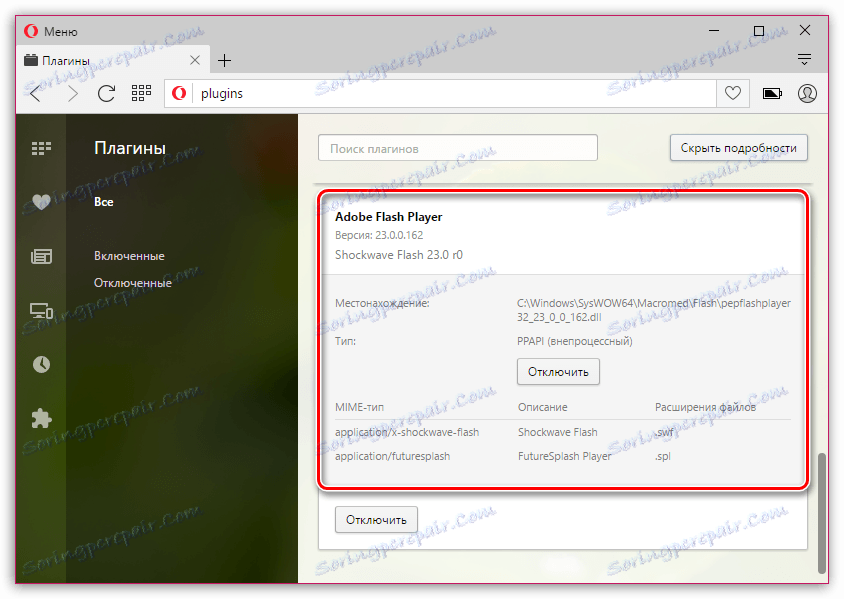
الطريقة الرابعة: تغيير معلمة بدء التشغيل
انقر على زر قائمة Opera وانتقل إلى قسم الإعدادات في القائمة المعروضة.
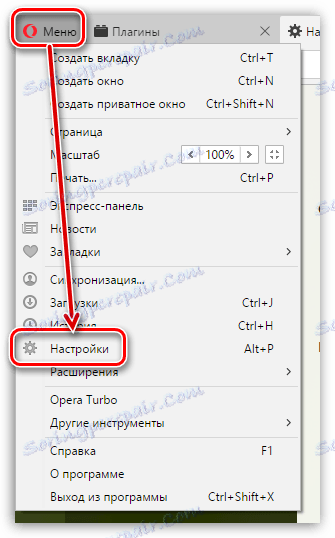
في الجزء الأيمن من النافذة ، انتقل إلى علامة التبويب المواقع ، ثم حدد موقع كتلة الإضافات . هنا يجب تحديد الخيار "بدء تشغيل المكونات الإضافية تلقائيًا في الحالات المهمة (مستحسن)" أو "تشغيل جميع مكونات المكونات الإضافية" .
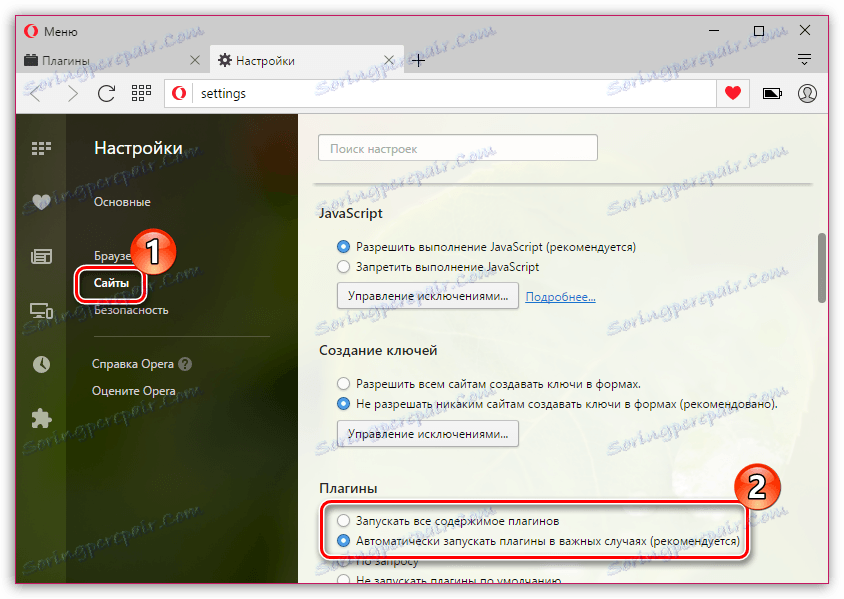
الطريقة الخامسة: إيقاف تسارع الأجهزة
تسريع الأجهزة هي وظيفة خاصة تسمح لك بتقليل الحمل الخطير للغاية من Flash Player على المستعرض. في بعض الأحيان ، قد تتسبب هذه الوظيفة في حدوث مشكلات في تشغيل Flash Player ، لذا يمكنك محاولة تعطيلها.
للقيام بذلك ، افتح صفحة ويب تحتوي على محتوى Flash في المستعرض ، وانقر بزر الماوس الأيمن على المحتويات وحدد "خيارات" في قائمة السياق التي تظهر.
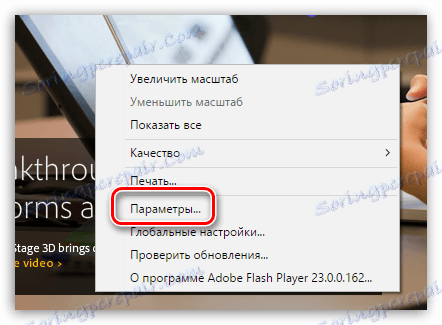
قم بإلغاء تحديد "تمكين تسريع الأجهزة" ، ثم انقر فوق الزر "إغلاق" .

الطريقة 6: تحديث Opera
إذا كنت تستخدم إصدارًا قديمًا من Opera ، فقد يكون هذا سببًا جيدًا لعدم قابلية تشغيل Flash Player.
الطريقة 7: تحديث Flash Player
هذا هو الوضع مع Flash Player نفسه. تحقق من هذا المشغل للحصول على التحديثات ، وإذا لزم الأمر ، قم بتثبيتها على جهاز الكمبيوتر الخاص بك.
الطريقة 8: مسح ذاكرة التخزين المؤقت
في عملية عرض محتوى الفلاش على الكمبيوتر ، يتم تجميع ذاكرة التخزين المؤقت من Flash Player ، والتي يمكن أن تؤدي في الوقت المناسب إلى تعطيل هذا المكون الإضافي. الحل بسيط - تحتاج إلى مسح ذاكرة التخزين المؤقت.
للقيام بذلك ، افتح سلسلة بحث في Windows وأدخل الاستعلام التالي في ذلك:
٪ appdata٪ Adobe
افتح النتيجة المعروضة. في هذا المجلد ، ستجد المجلد "Flash Player" ، الذي يجب حذف محتوياته بالكامل.
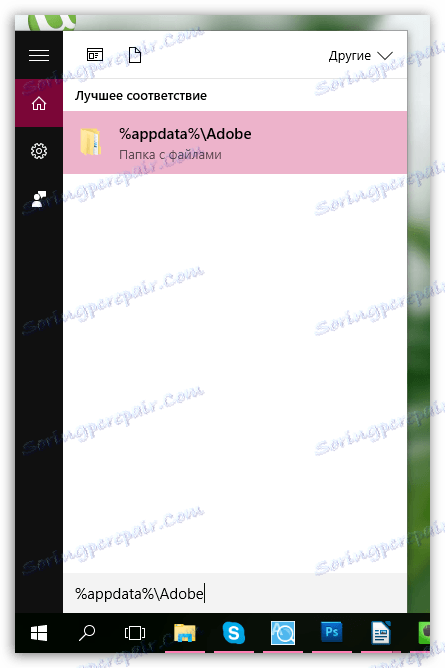
اتصل بمربع البحث مرة أخرى وأدخل الاستعلام التالي:
٪ appdata٪ Macromedia
افتح المجلد. في ذلك ، ستجد أيضًا المجلد "Flash Player" ، والذي يجب أيضًا حذف محتوياته. بعد تنفيذ هذا الإجراء ، سيكون من الأفضل إعادة تشغيل الكمبيوتر.
الطريقة 9: تنظيف Flash Player
افتح قائمة "لوحة التحكم" وحدد قسم "Flash Player" . إذا لزم الأمر ، يمكن العثور على هذا القسم باستخدام مربع البحث في الزاوية العلوية اليمنى من النافذة.
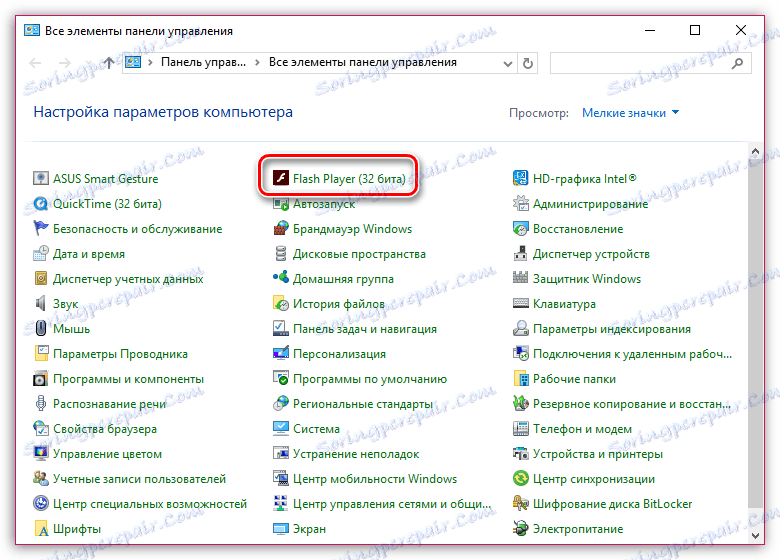
انتقل إلى علامة التبويب "خيارات متقدمة" ، ثم انقر فوق الزر "حذف الكل" في المنطقة العلوية من النافذة.
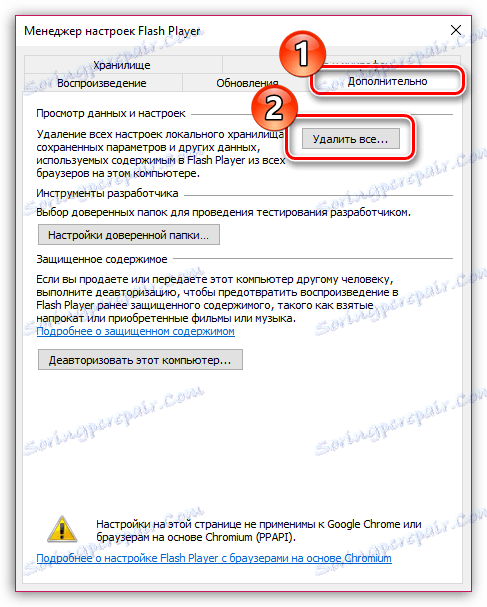
تأكد من وجود طائر بالقرب من العنصر "حذف جميع البيانات وإعدادات الموقع" ، ثم انقر فوق الزر "حذف البيانات" .
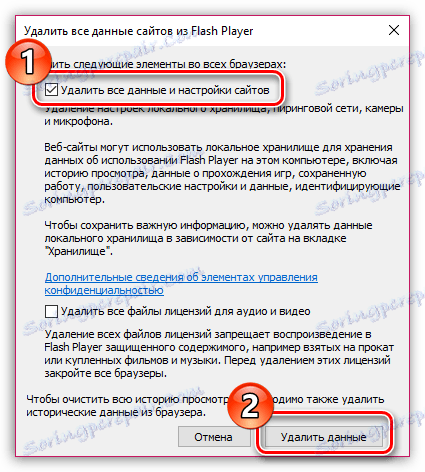
الطريقة 10: إعادة تثبيت Flash Player
إحدى الطرق الأكثر فاعلية لتشغيل برنامج Flash Player هي إعادة تثبيت البرنامج.
قبل ذلك ، ستحتاج لإزالة برنامج Flash Player بالكامل من جهاز الكمبيوتر الخاص بك ، ويفضل ألا تقيد نفسك بإزالة المكوّن الإضافي القياسي.
كيفية إزالة Flash Player من جهاز الكمبيوتر الخاص بك تماما
عندما تنتهي من إلغاء تثبيت Flash Player ، أعد تشغيل الكمبيوتر ، ثم تابع لتثبيت أحدث إصدار من موقع المطور الرسمي.
كيفية تثبيت Flash Player على جهاز الكمبيوتر الخاص بك
بالطبع ، هناك الكثير من الطرق لحل المشاكل مع Flash Player في متصفح Opera. ولكن إذا تمكنت من المساعدة بطريقة واحدة على الأقل ، فإن المقال لم يكتب عبثا.